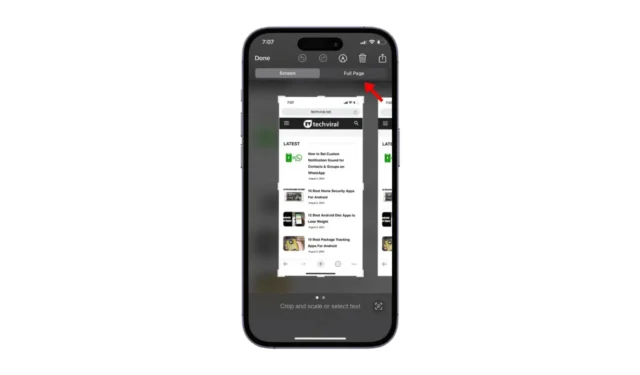
Lai uzņemtu ekrānuzņēmumu, iPhone tālrunī jums nav jāizmanto nekādi trešās puses rīki. Tas ir pārsteidzoši vienkārši; jums vienkārši jānospiež skaļuma palielināšanas + barošanas poga kopā.
Ekrānuzņēmumu tveršana iPhone tālrunī
Vienlaicīgi nospiežot skaļuma palielināšanas un barošanas pogas, jūsu iPhone tver visu ekrānā redzamo attēlu kā attēlu.
Tomēr jūs, iespējams, nezināt, ka, uzņemot ekrānuzņēmumu, jūsu iPhone tver visu ekrānā redzamo saturu, visu lapu, pat neritinot līdz apakšai.
Pēc ekrānuzņēmuma uzņemšanas tas parāda tikai ekrānā redzamā priekšskatījumu, nevis tieši to, kas tika uzņemts neatkarīgi no tā, cik ilgs tas ir.
Tātad pēc ekrānuzņēmuma uzņemšanas varat atvērt ekrānuzņēmuma priekšskatījuma rūti un izvēlēties, vai vēlaties paturēt apgriezto versiju vai visas lapas ekrānuzņēmumu, kas tika uzņemts.
Kā iPhone tālrunī uzņemt pilnas lapas ekrānuzņēmumus?
iPhone tālrunī varat izvēlēties saglabāt visas lapas ekrānuzņēmumu neatkarīgi no tā ilguma. Lai to izdarītu, veiciet šīs vienkāršās darbības.
1. Lai sāktu darbu, atveriet tīmekļa lapu, kurā vēlaties uzņemt visas lapas ekrānuzņēmumu.
2. Nospiediet skaļuma palielināšanas un barošanas pogu, lai uzņemtu ekrānuzņēmumu.
3. Ekrāns mirgos, norādot, ka ekrānuzņēmums ir uzņemts. Apakšējā kreisajā stūrī parādīsies mazs sīktēls, parādot ekrānuzņēmuma priekšskatījumu.
4. Pirms priekšskatījuma pazušanas pieskarieties tam, lai atklātu ekrānuzņēmuma rediģēšanas opcijas.
5. Augšpusē būs divas izvēles iespējas: Ekrāns un Pilna lapa. Lai saglabātu pilnas lapas ekrānuzņēmumu, pieskarieties pilna lapa.

6. Tagad varēsit redzēt visas lapas ekrānuzņēmumu. Tajā pašā ekrānā varat rediģēt ekrānuzņēmumu. Varat apgriezt ekrānuzņēmumu, pievienot tekstu, izmantot anotācijas rīkus utt.

7. Pieskarieties pogai Gatavs augšējā kreisajā stūrī, lai saglabātu visas lapas ekrānuzņēmumu.

8. Parādītajā uzvednē atlasiet Saglabāt visu mapē Fotoattēli un faili .

9. Vienkārši atveriet lietotni Fotoattēli un atrodiet visas lapas ekrānuzņēmumu.
Pilnas lapas ekrānuzņēmuma uzņemšana iPhone tālrunī ir vienkārša, un jums nav jāizmanto īpaša lietotne. Jā, ir pieejamas trešo pušu lietotnes, taču vietējās lietotnes ir vieglāk lietojamas.
Šajā rokasgrāmatā ir paskaidrots, kā iPhone tālrunī uzņemt visas lapas ekrānuzņēmumu. Ja jums nepieciešama papildu palīdzība par šo tēmu, paziņojiet mums komentāros. Turklāt, ja šī rokasgrāmata jums šķiet noderīga, neaizmirstiet dalīties tajā ar draugiem.




Atbildēt